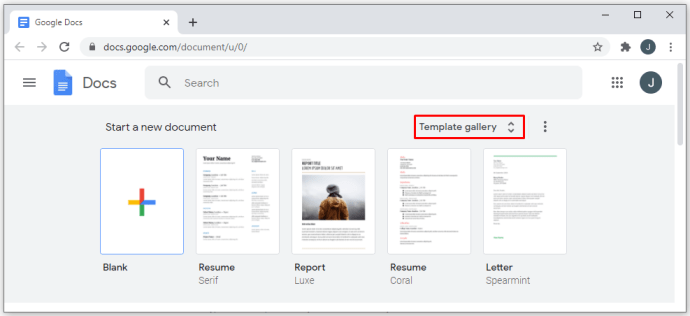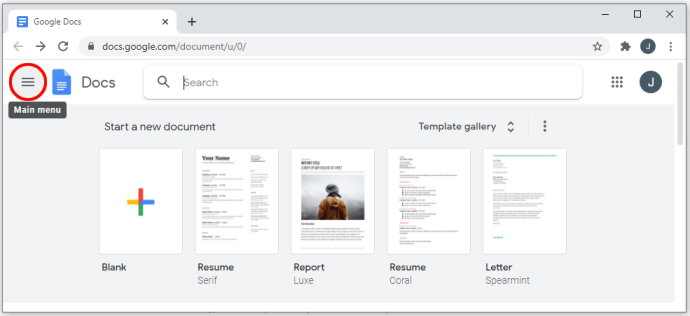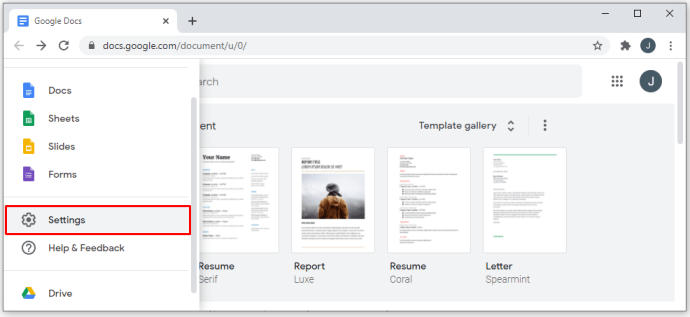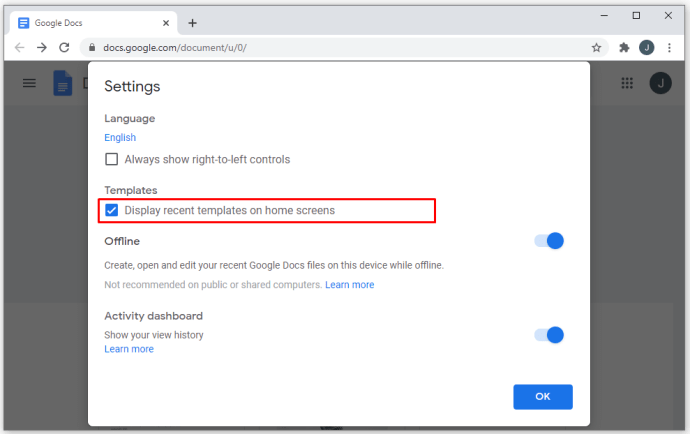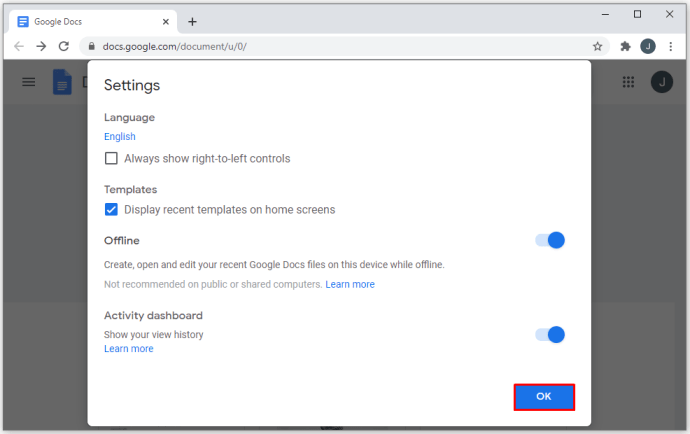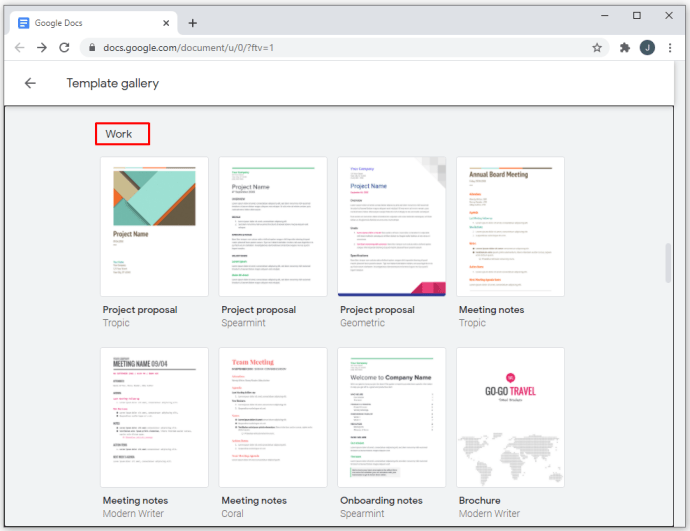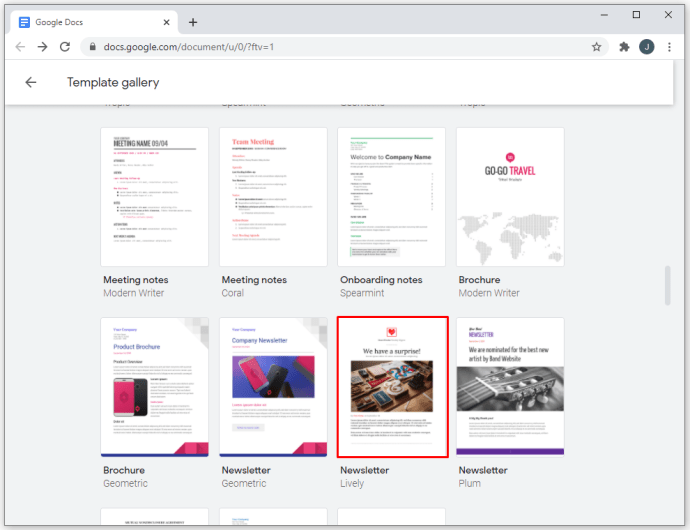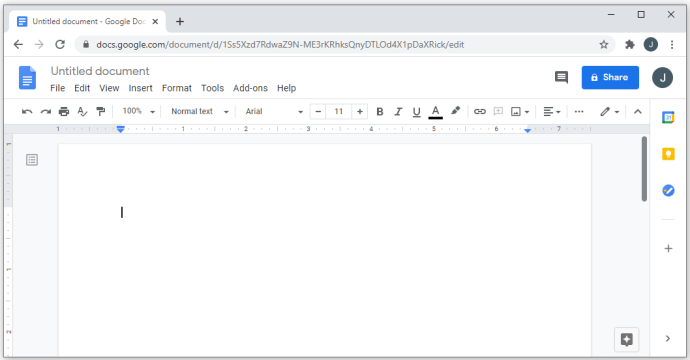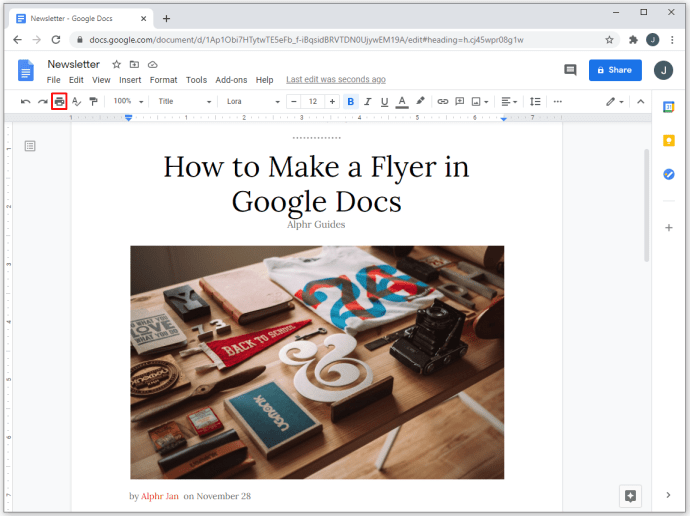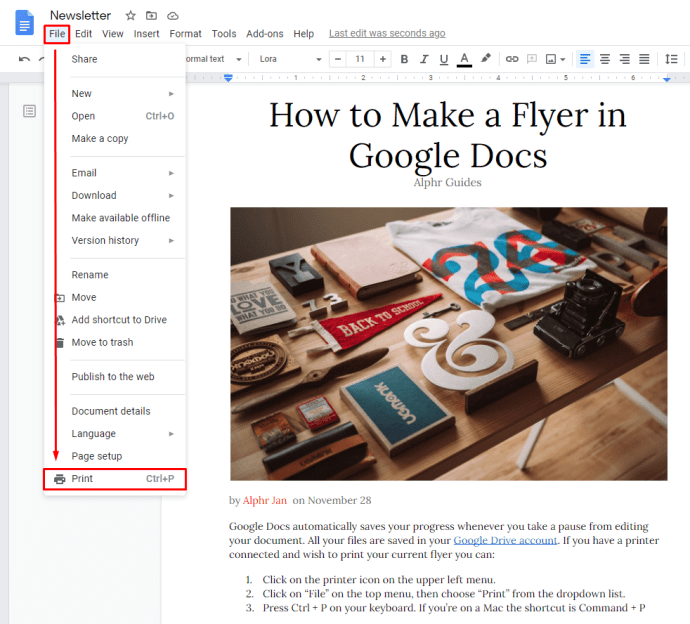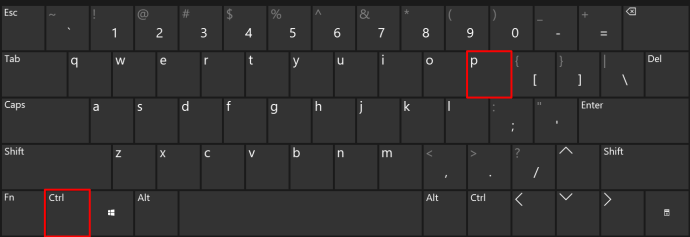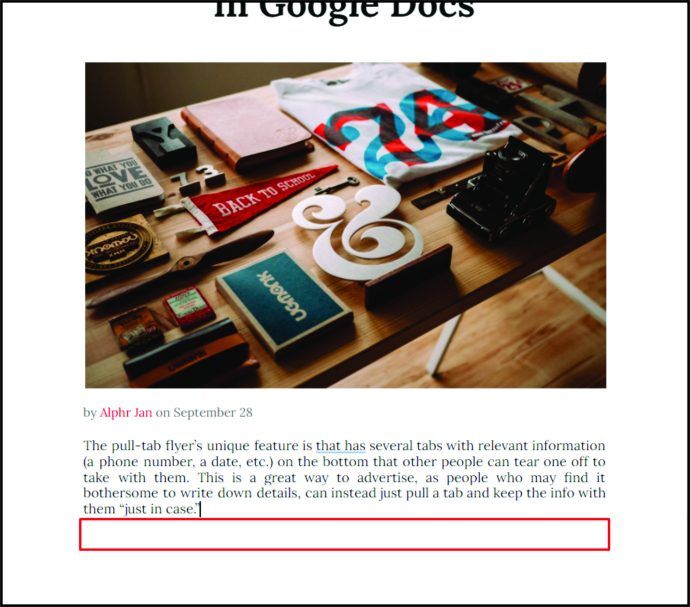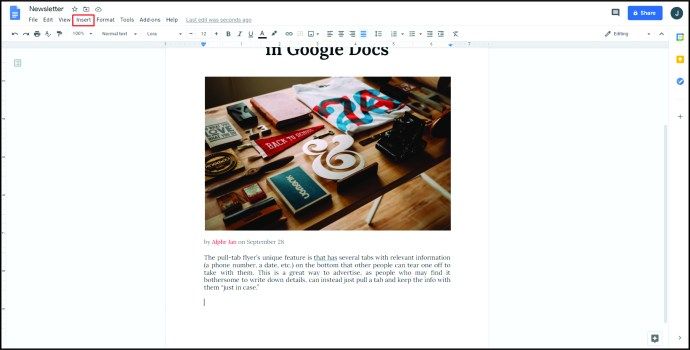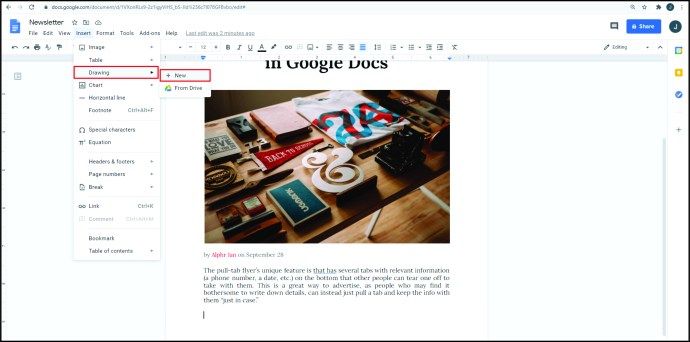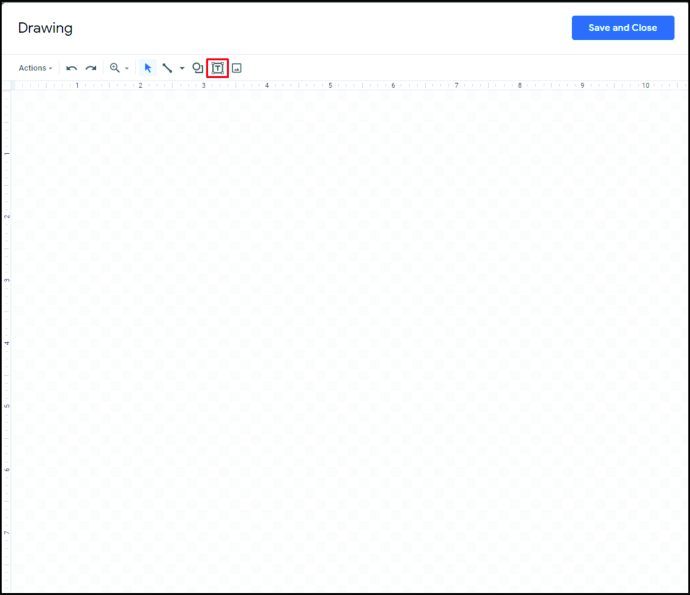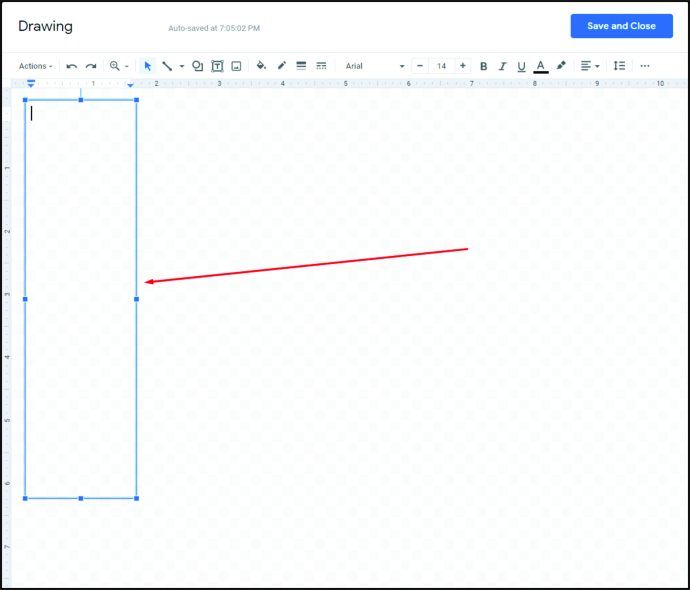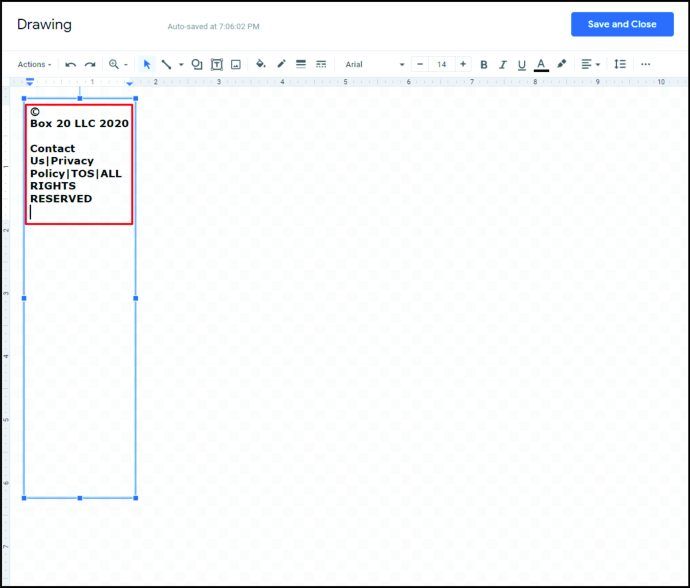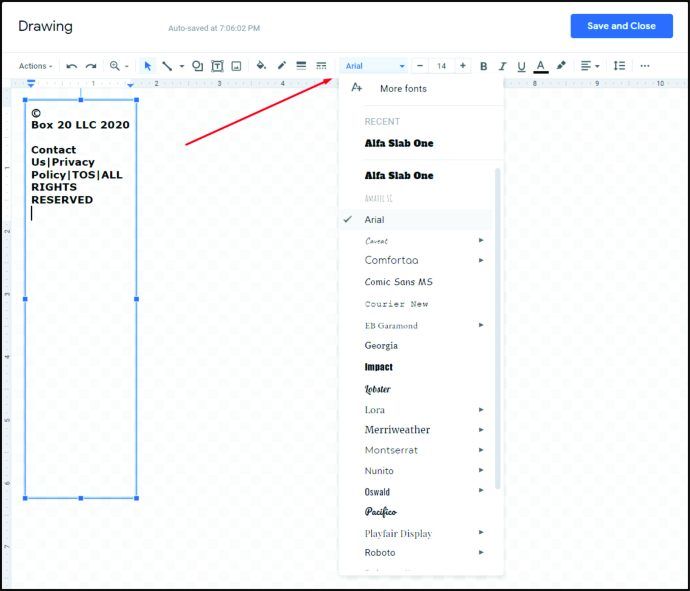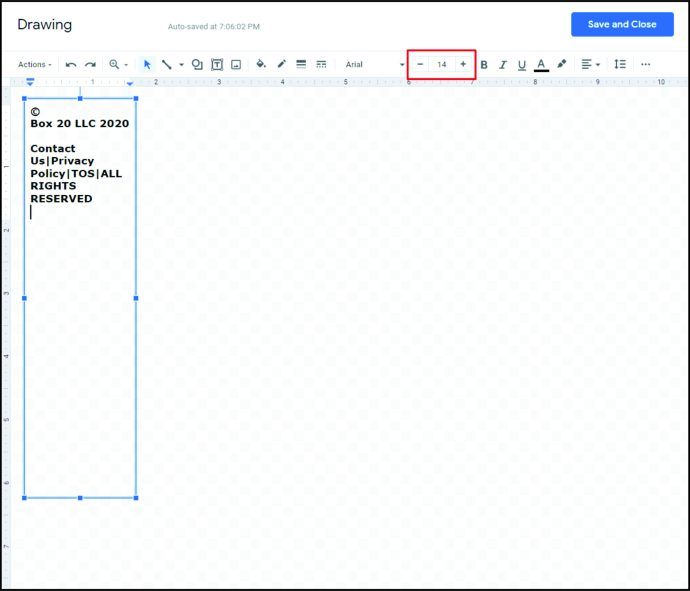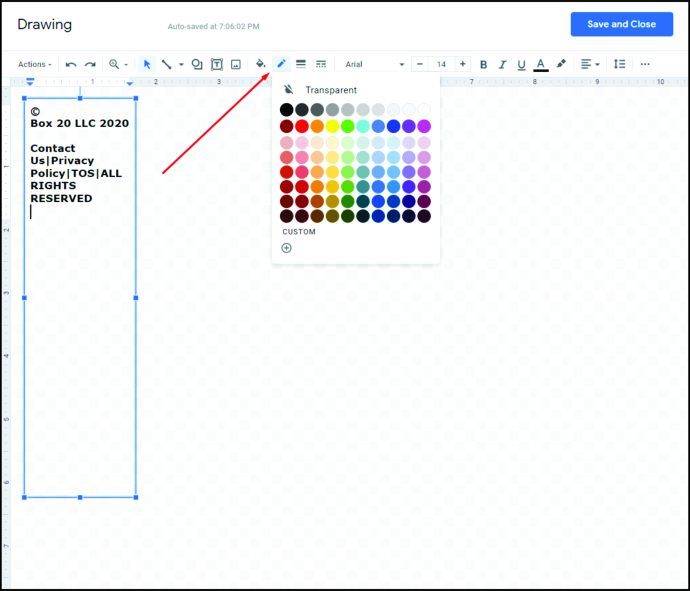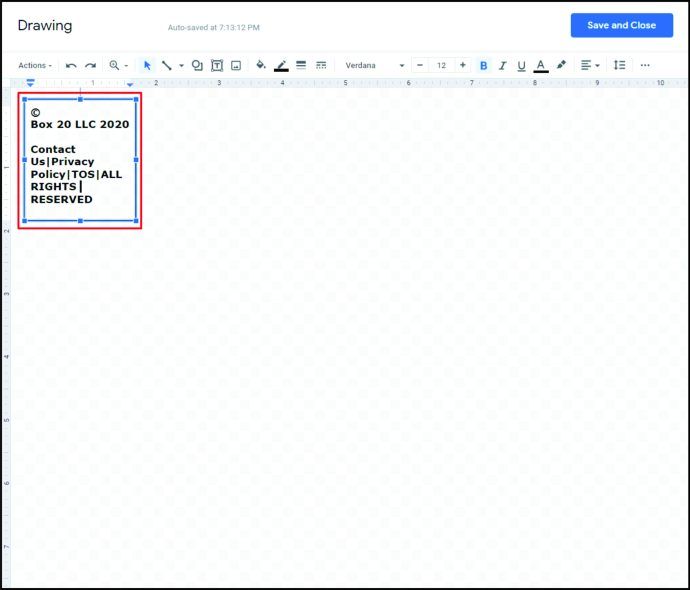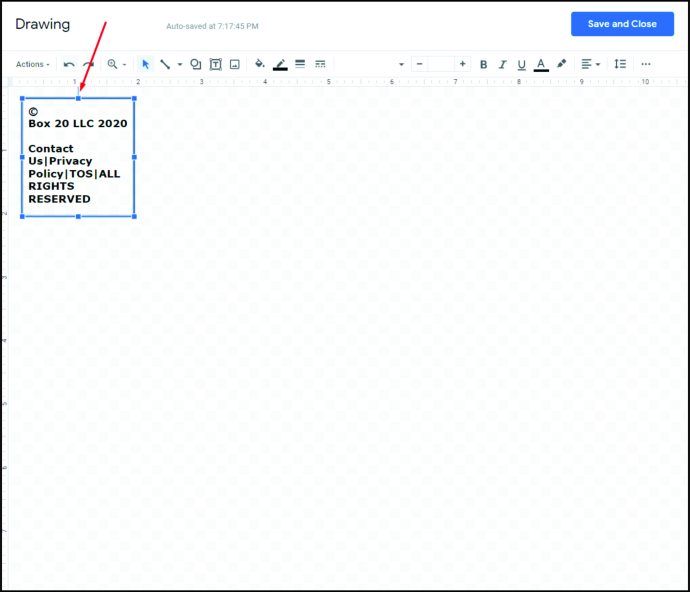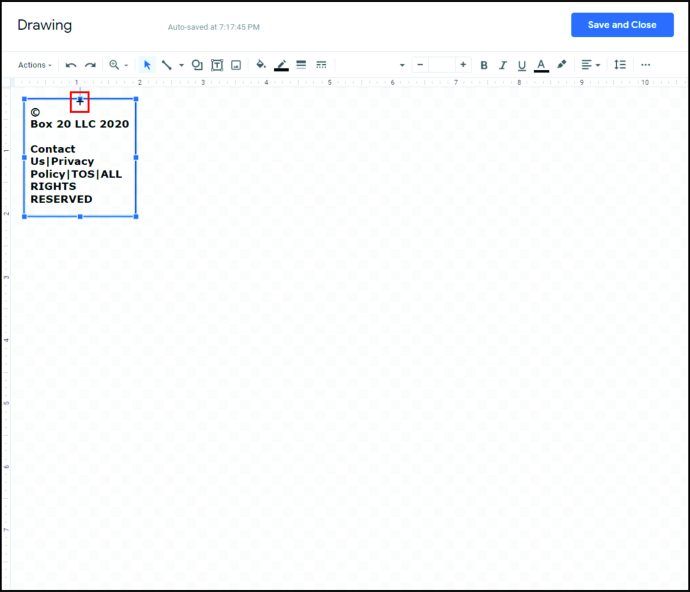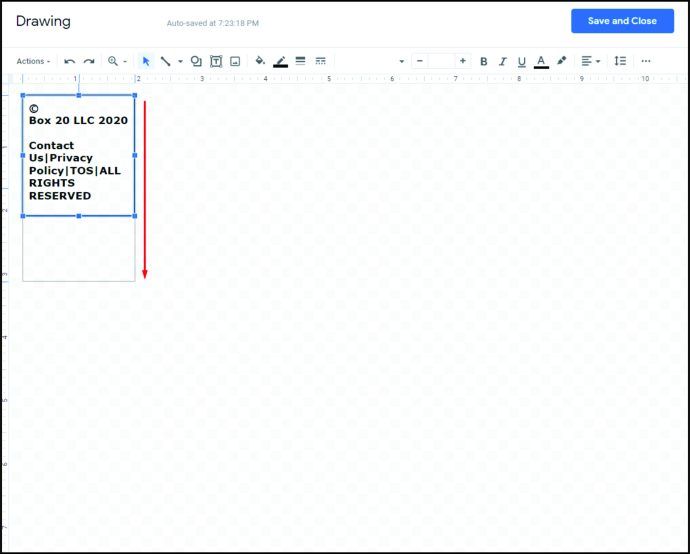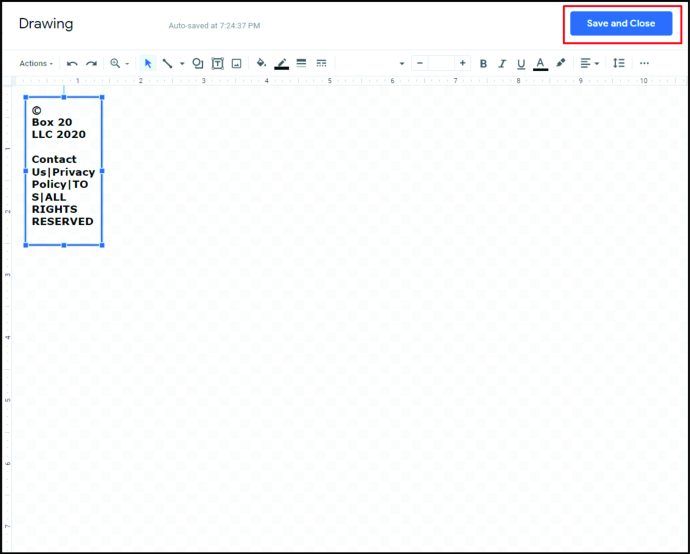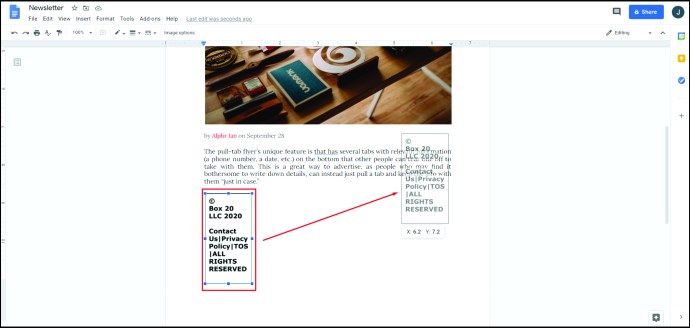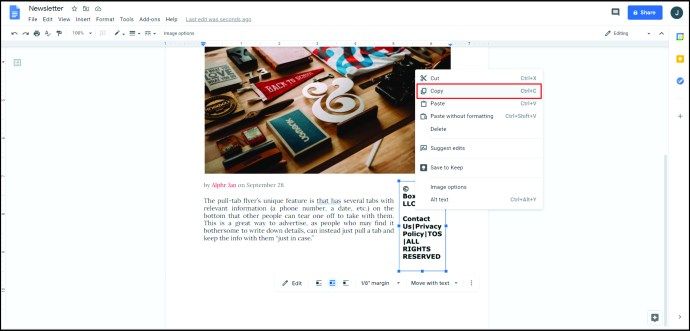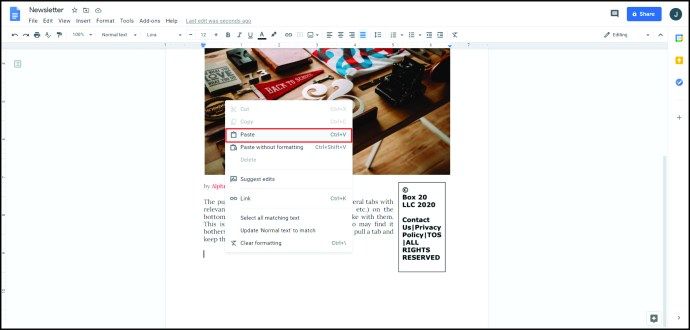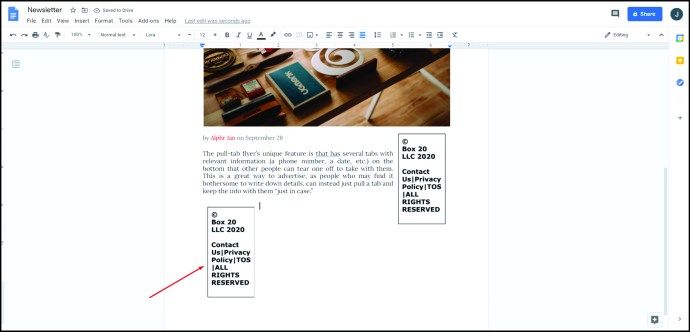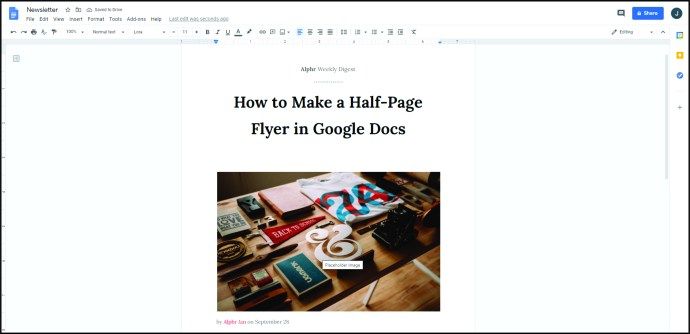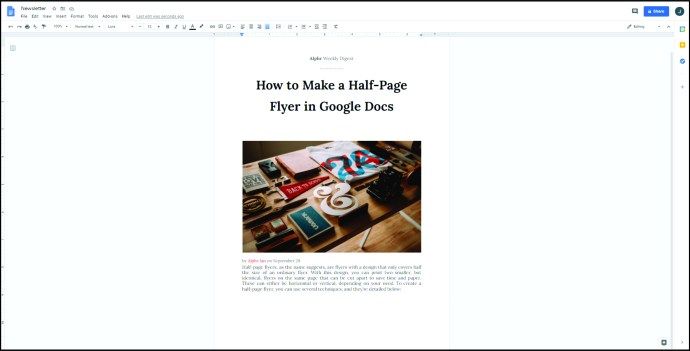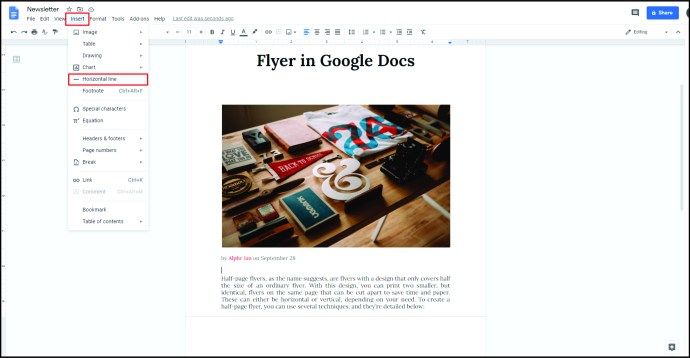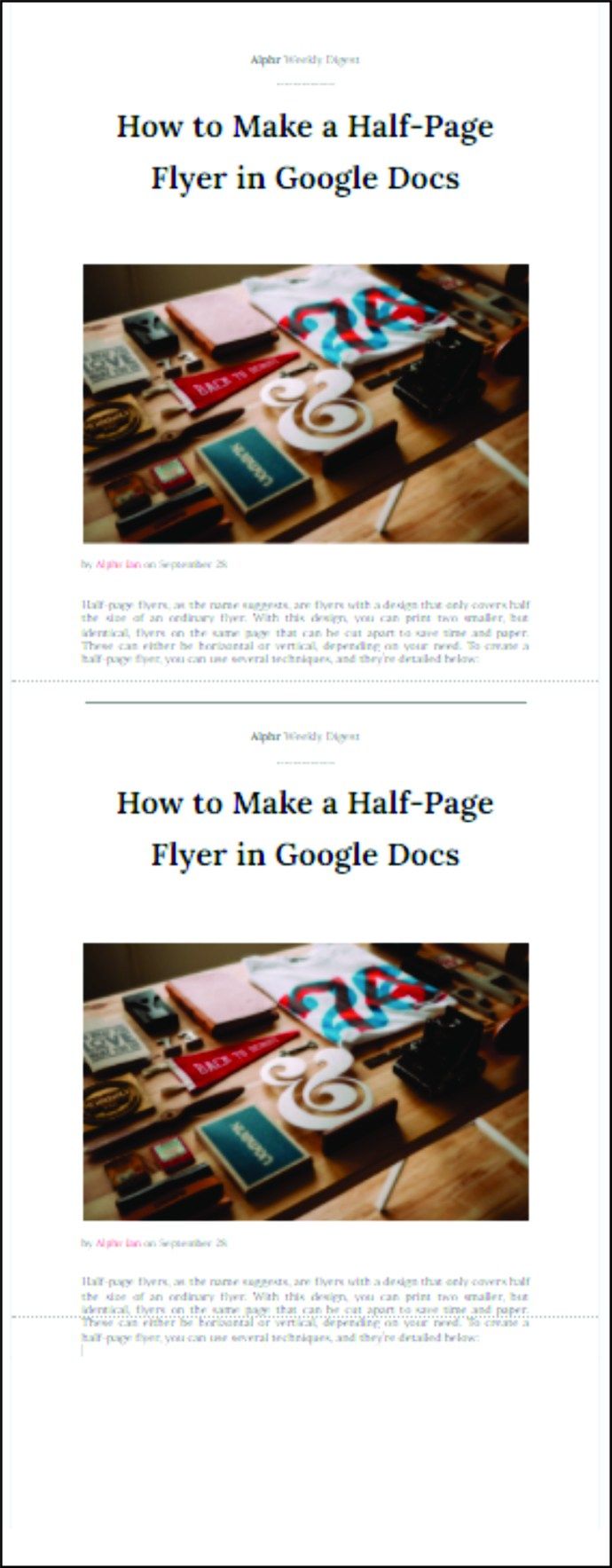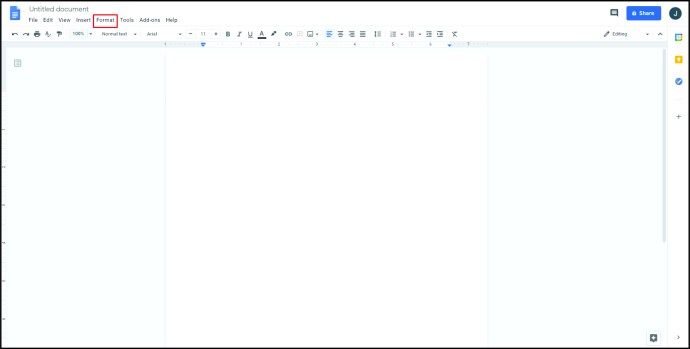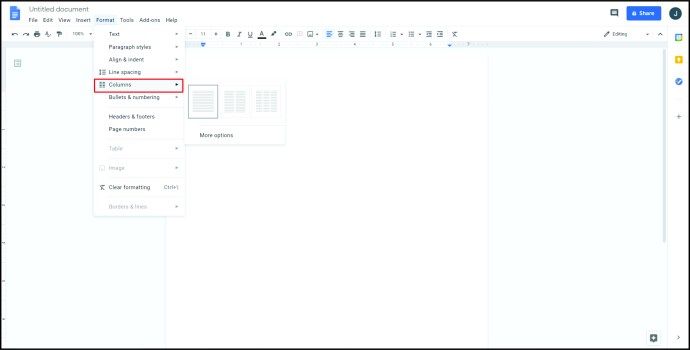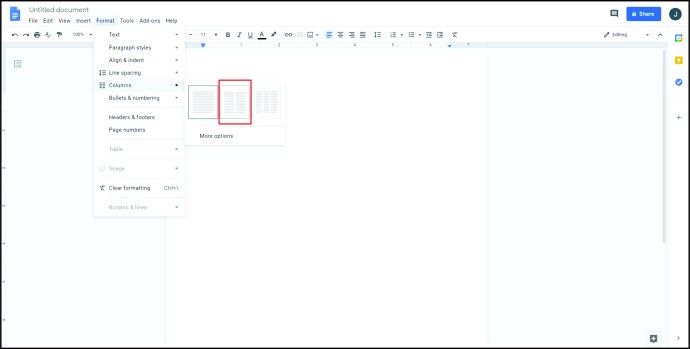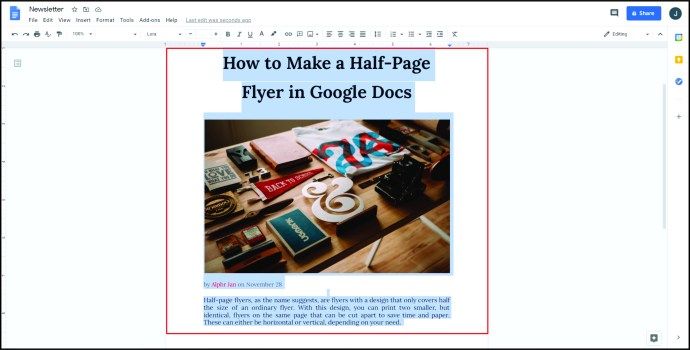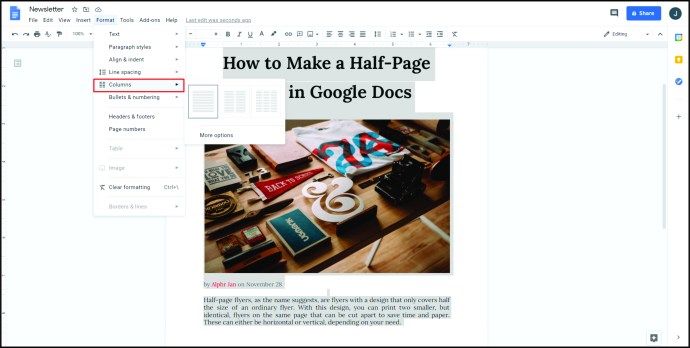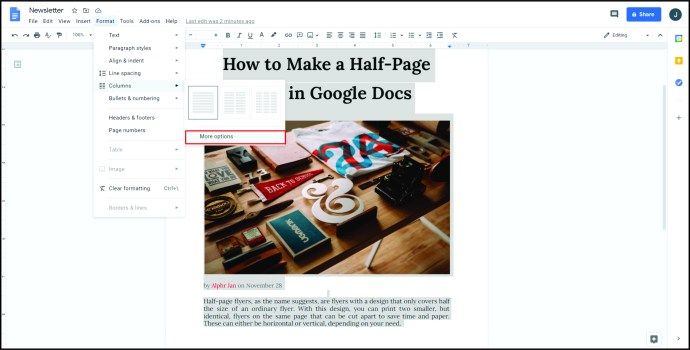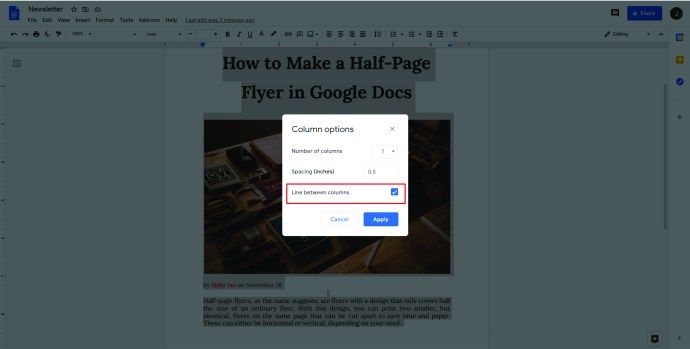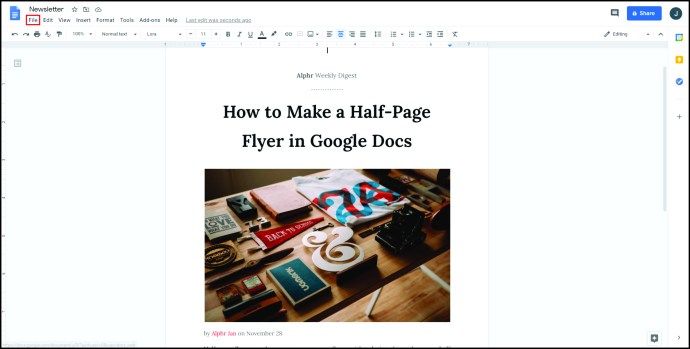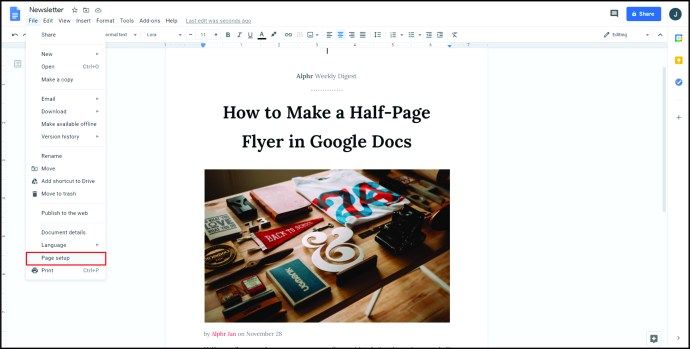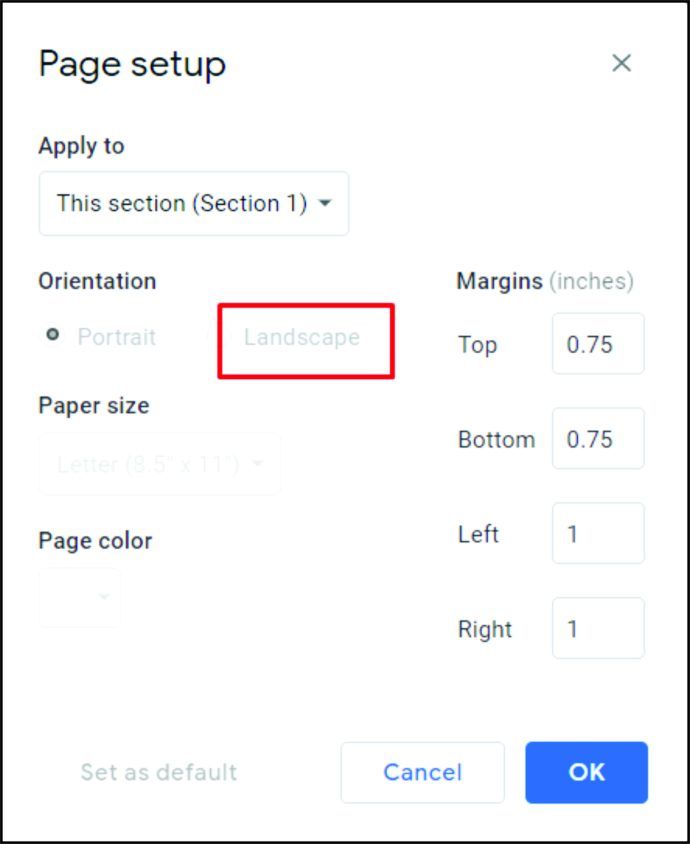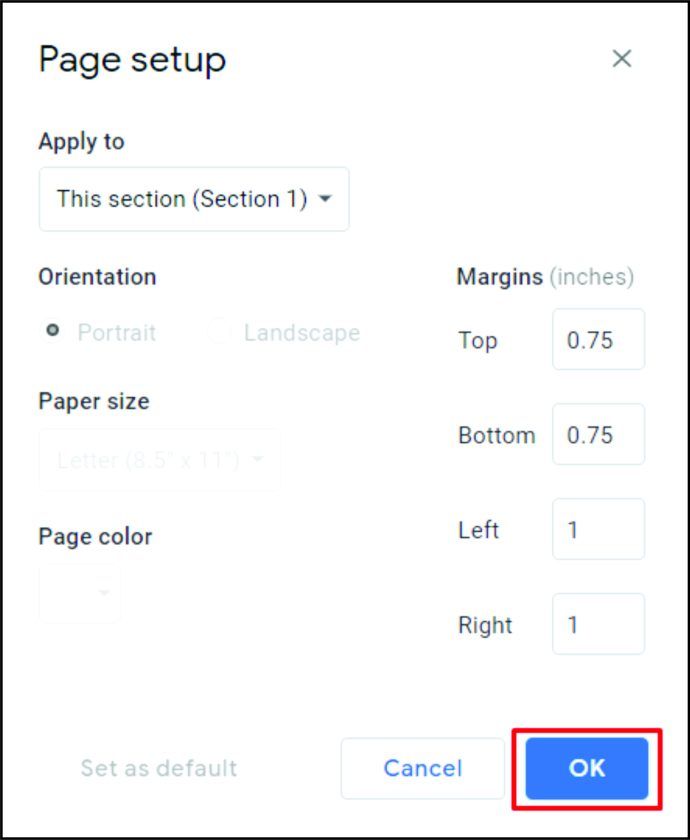Letaki so nedvomno eden najlažjih načinov oglaševanja ali obveščanja drugih o ponudbah ali dogodkih. Njihova izdelava je razmeroma preprost postopek, vendar le, če ste seznanjeni s tem, kaj storiti in imate pravi program. Google Dokumenti imajo na primer veliko možnosti za tiste, ki želijo ustvariti privlačen letak. Spodaj vam bomo predstavili korake, ki jih potrebujete za izdelavo letaka v Google Dokumentih, da boste opazili vaš dogodek ali vaše novice.
Kako narediti letak v Google Dokumentih
Google Dokumenti so priročen način za izdelavo dokumentov, saj so hkrati brezplačni in niso odvisni od operacijskega sistema. Vse, kar potrebujete, je internetna povezava, da začnete izdelovati letake, ki jih potrebujete. Če želite to narediti, sledite spodnjim korakom:
Uporabite predlogo
Da bodo novi uporabniki lažji, Google Dokumenti ponujajo izbor predlog, ki jih lahko uporabite kot vzorec za dokument. Samo sledite tem korakom:
- Odprto Google Dokumenti . Upoštevajte, da boste za ustvarjanje in shranjevanje dokumenta potrebovali Google Račun. Če računa nimate, ga lahko ustvarite brezplačno naprej Googlova stran za ustvarjanje računa .

- Kliknite gumb Galerija predlog na zgornji desni strani zavihka Zaženi nov dokument.
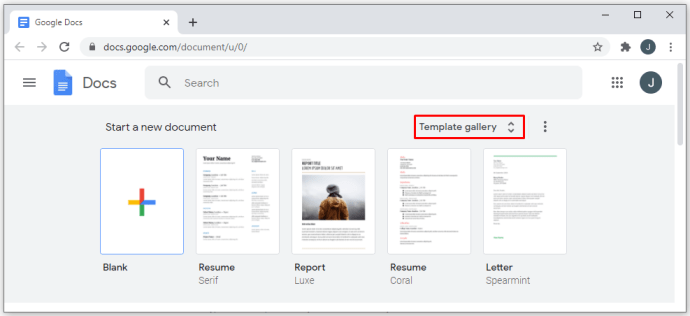
- Če gumba ne vidite, kliknite gumb Meni v zgornjem levem kotu okna. To je ikona v treh vrsticah.
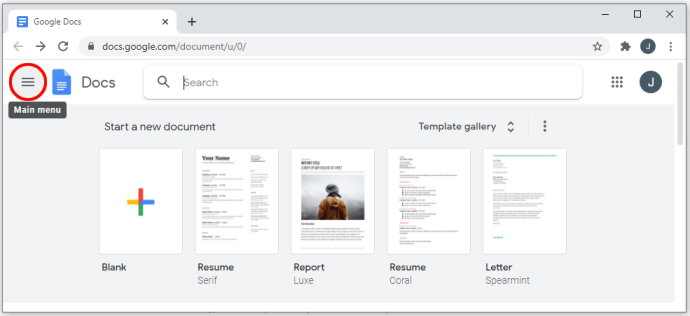
- V spustnem meniju kliknite Nastavitve.
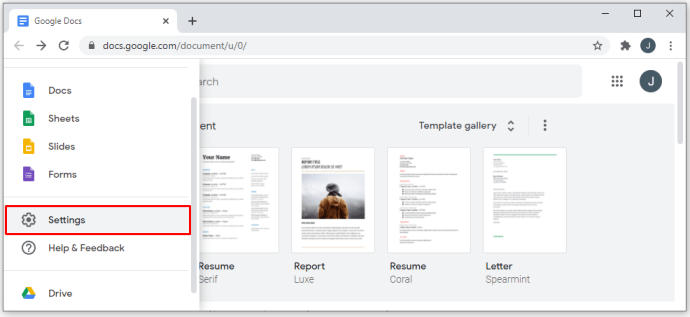
- Prepričajte se, da je potrditveno polje pod Predloge vklopljeno.
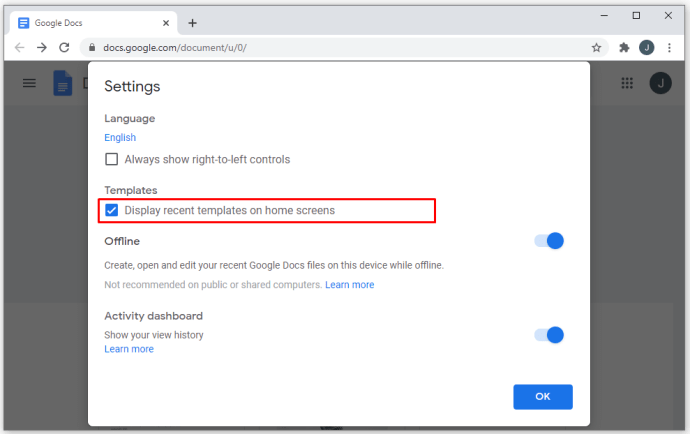
- Kliknite V redu.
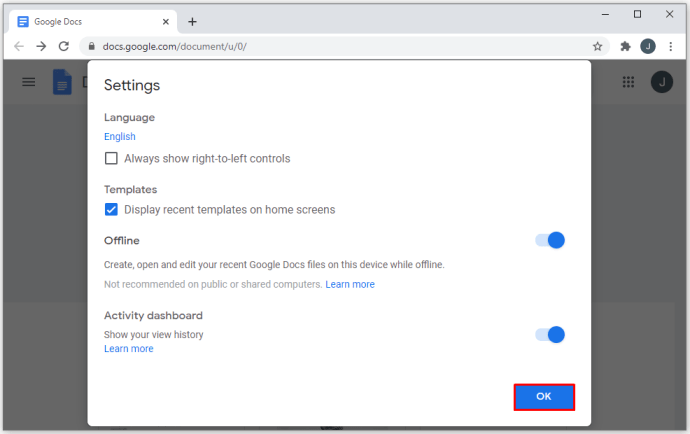
- Pomaknite se po seznamu predlog dokumentov in poiščite tisto, ki ustreza vašim potrebam. Predloge za brošure in novice pod zavihkom Delo delujejo zelo dobro kot letaki.
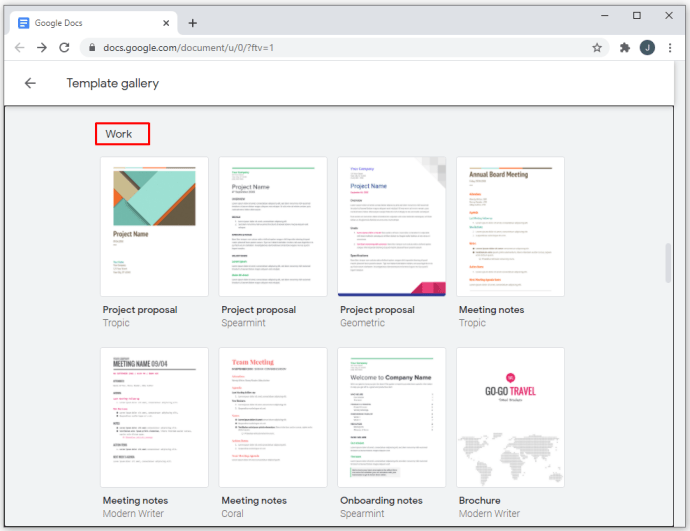
- Ko izberete določeno predlogo, jo kliknite.
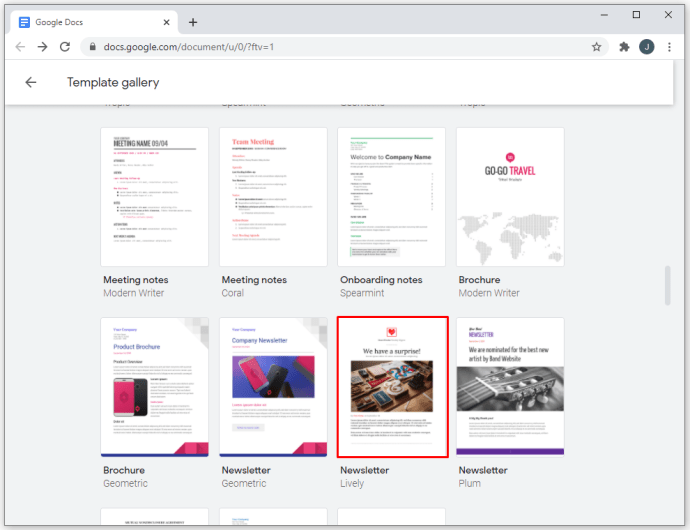
- S klikom na besedilo lahko urejate vsebino besedila, medtem ko klik na slike počne enako. Če sliko z desno miškino tipko kliknete, spustni meni omogoča neposredno zamenjavo iz računalnika, spleta ali Google Drive. Uredite dokument, kot se vam zdi primerno. Za uporabnike Maca je spustni meni dostopen s kombinacijo tipk Ctrl + klik.

Začnite s praznim dokumentom
Če namesto predloge želite začeti od začetka, lahko to storite po naslednjih navodilih:
- Odprite Google Dokumente.

- Na zavihku Začni nov dokument kliknite velik znak +.

- Zdaj boste dobili prazen dokument, ki ga lahko izpolnite s podrobnostmi o svojem dogodku ali informacijah.
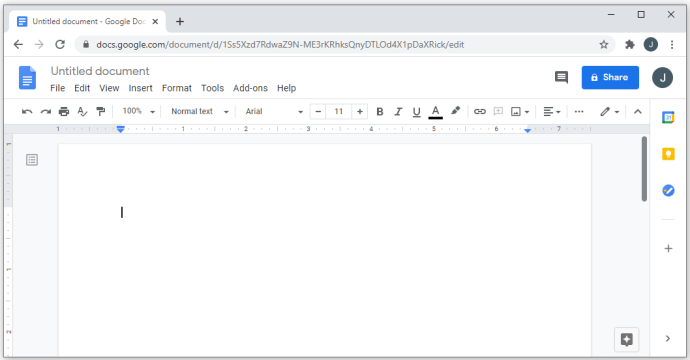
Google Dokumenti samodejno shranijo vaš napredek, kadar koli naredite premor pri urejanju dokumenta. Vse vaše datoteke so shranjene v vašem Račun Google Drive . Če imate priključen tiskalnik in želite natisniti svoj trenutni letak, lahko:
kako stisniti datoteko na mac z geslom
- V zgornjem levem meniju kliknite ikono tiskalnika.
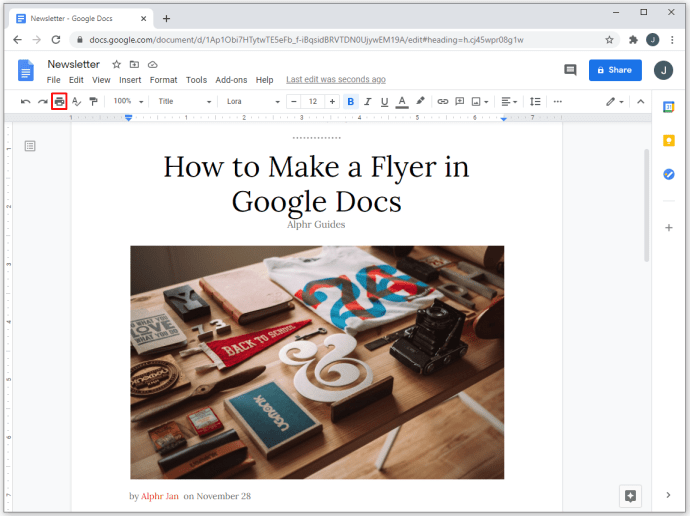
- V zgornjem meniju kliknite Datoteka, nato na spustnem seznamu izberite Natisni.
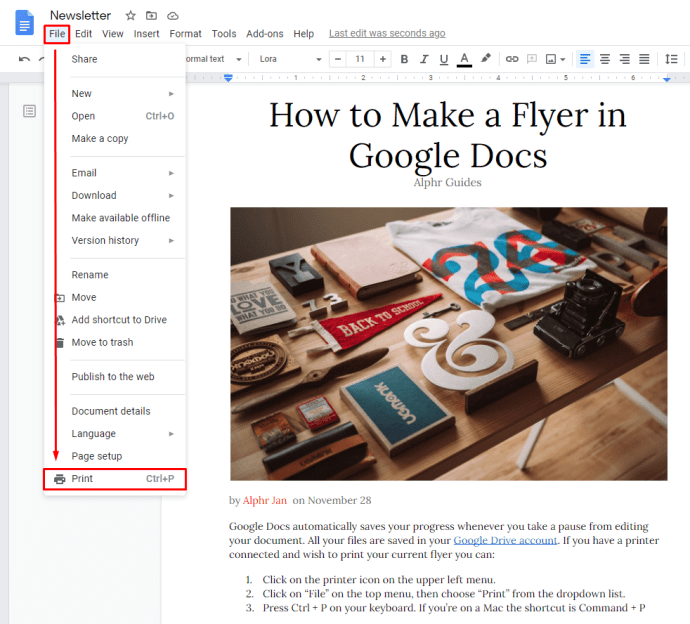
- Pritisnite Ctrl + P na tipkovnici. Če uporabljate Mac, je bližnjica Command + P
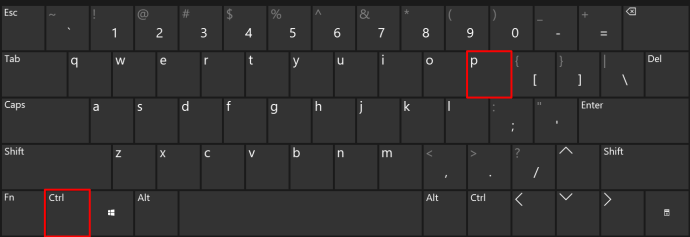
Če želite datoteko shraniti v računalnik za kasnejše tiskanje, odprite račun Google Drive. Poiščite dokument na seznamu in ga kliknite z desno miškino tipko. V spustnem meniju izberite Prenos.
Kako narediti letak z vlečnimi zavihki v Google Dokumentih
Edinstvena značilnost letaka z vlečnimi zavihki je, da ima na dnu več zavihkov z ustreznimi informacijami (telefonsko številko, datum itd.), Ki jih lahko drugi enkrat vzamejo s seboj. To je odličen način oglaševanja, saj lahko ljudje, ki se jim zdi moteče zapisovati podrobnosti, preprosto potegnejo zavihek in podatke hranijo pri sebi za vsak slučaj.
Trenutno v Google Dokumentih ni neposrednega načina za navpično besedilo, zato, če želite izdelati to posebno vrsto letakov, lahko storite naslednje:
- V Google Dokumentih naredite letak s predlogo ali iz praznega dokumenta, kot je opisano zgoraj. Na dnu strani pustite nekaj prostora. Tu bodo zavihki.

- Ko končate z letakom, premaknite kazalec na območje, kjer želite biti zavihki za vlečenje.
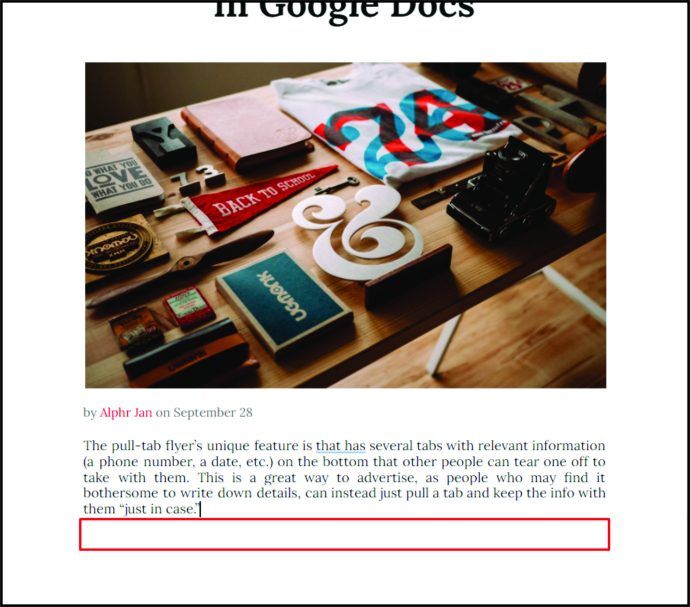
- V zgornjem meniju kliknite Vstavi.
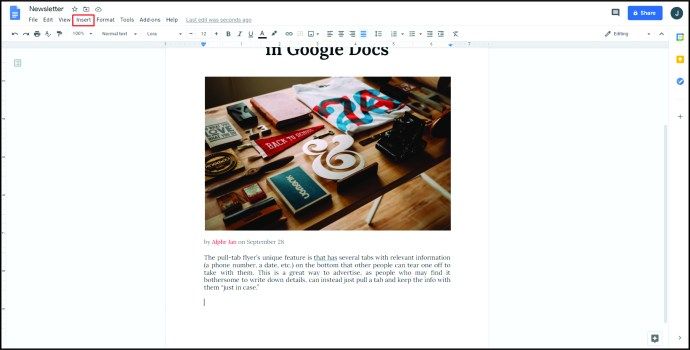
- Na spustnem seznamu premaknite miškin kazalec nad Risba in kliknite + Novo.
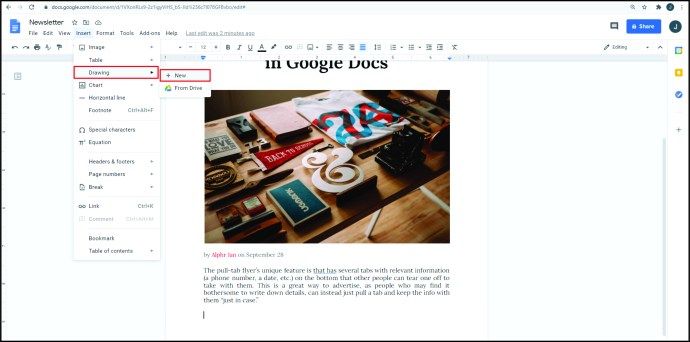
- Med ikonami v zgornjem meniju kliknite polje z besedilom. To je ikona T znotraj kvadrata.
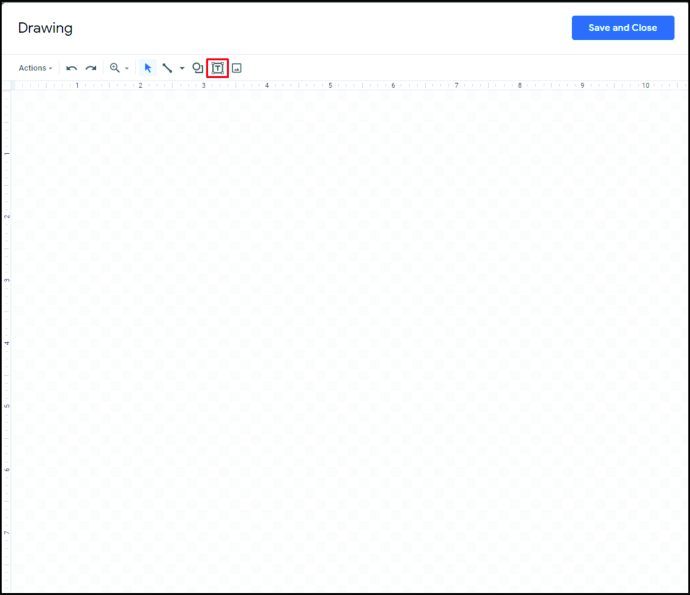
- Na okno narišite polje z besedilom. Ni pomembno, kako velik je, to lahko kasneje prilagodite.
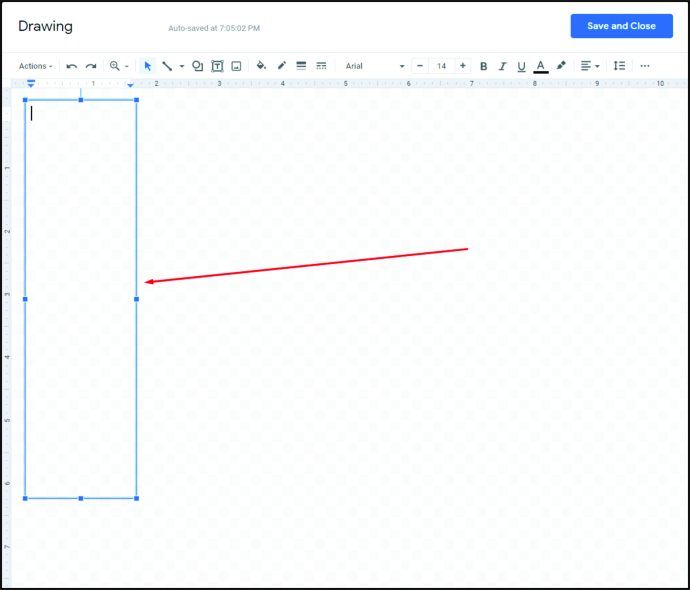
- Na zavihku vnesite želene podatke. Običajno so to kontaktne številke, datumi ali naslovi.
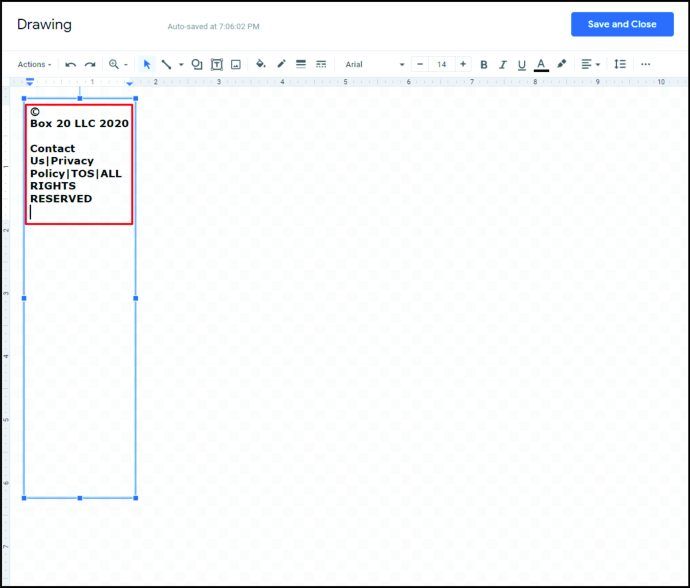
- Pisavo lahko prilagodite tako, da izberete celotno besedilo in v zgornjem meniju izberete ustrezno pisavo.
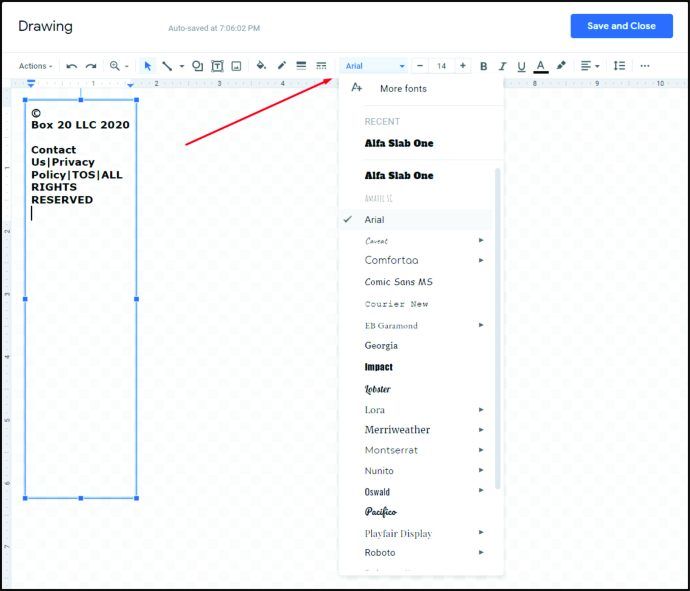
- Velikost pisave lahko prilagodite s klikom na znaka + ali - na desni strani imena pisave. Lahko tudi preprosto vnesete želeno velikost pisave.
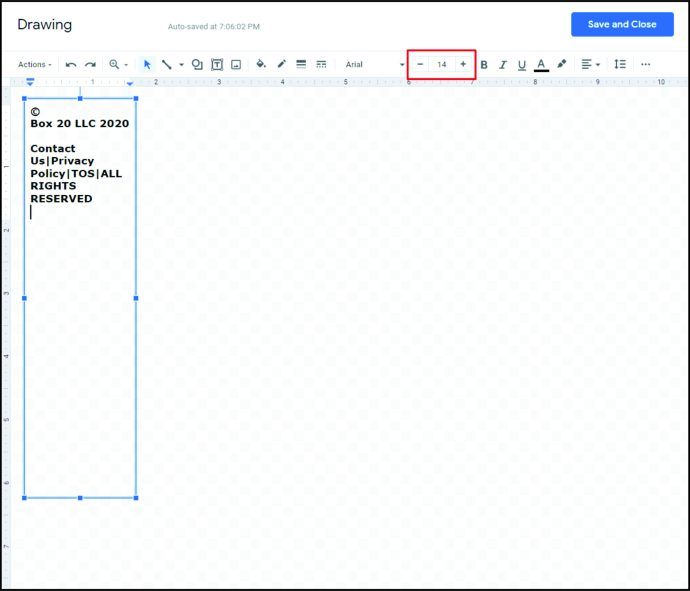
- Na zavihku lahko določite obrobe. To storite s klikom na gumb Barva obrobe. Izgleda kot svinčnik, ki riše črto. Velikost in vzorec obrobe lahko prilagodite z uporabo ikone teže obrobe in pomišljaja na desni strani.
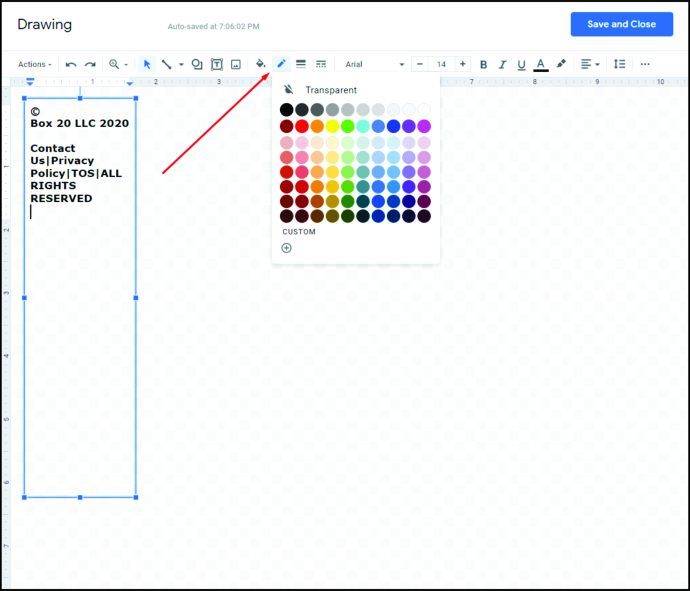
- Ko nastavite besedilo tako, kot želite, izberite polje z besedilom.
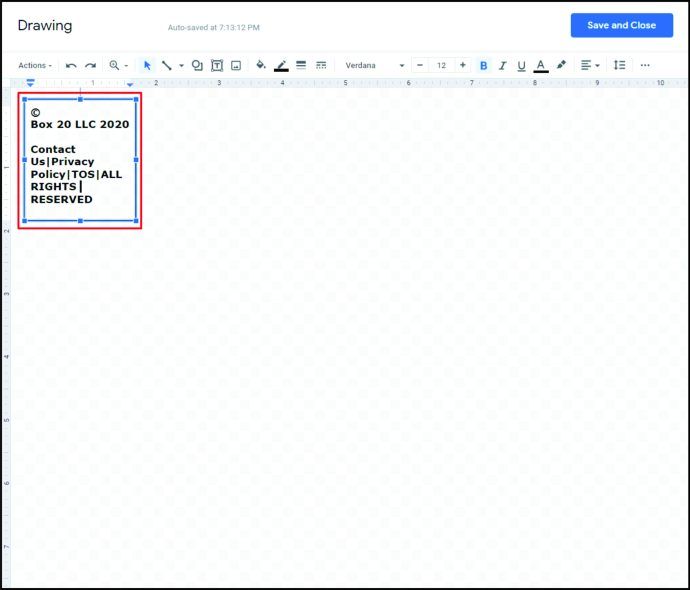
- Kazalec miške premaknite na piko tik nad besedilnim poljem, dokler se kazalec ne spremeni v križec.
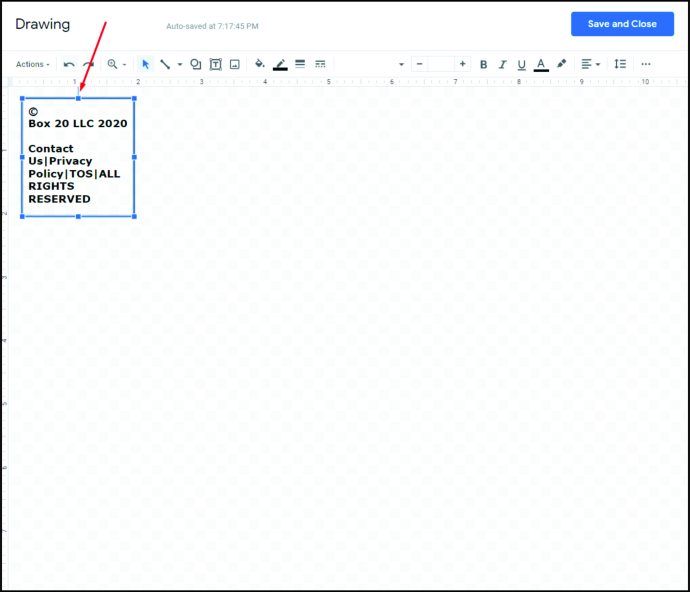
- Kliknite in pridržite miško, nato pa jo premaknite v desno, dokler se polje z besedilom ne spremeni popolnoma navpično.
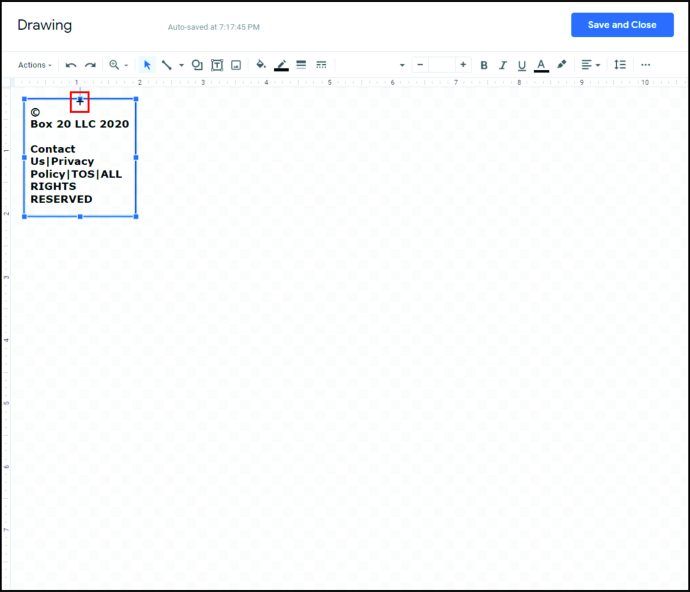
- Sliko lahko premikate in vlečete tako, da lebdite nad besedilnim poljem, dokler se kazalka ne spremeni v belo puščico.
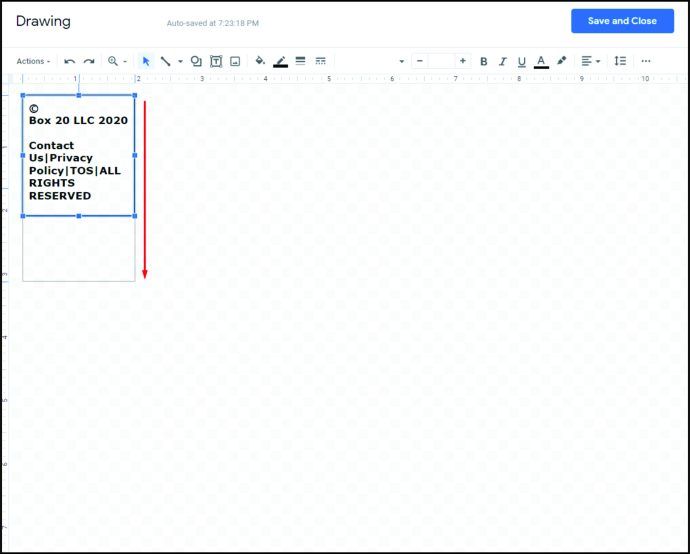
- Ko ste zadovoljni, v zgornjem desnem kotu okna kliknite Shrani in zapri.
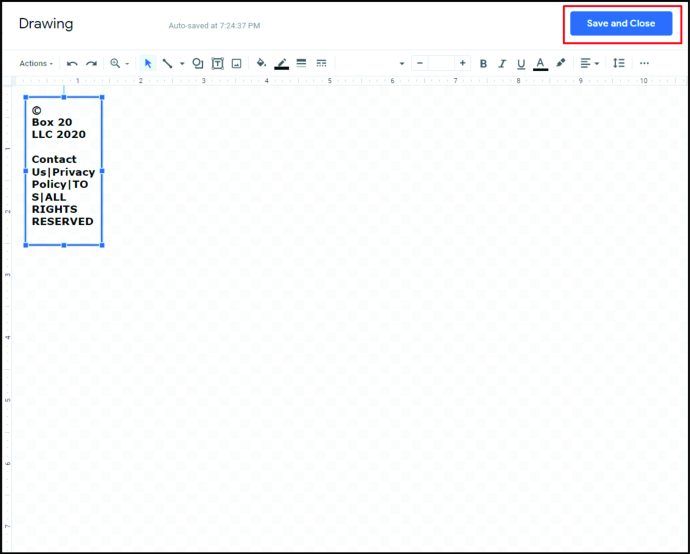
- Zdaj imate na dokumentu navpični jeziček za vlečenje. Kliknite in povlecite na želeno mesto v dokumentu.
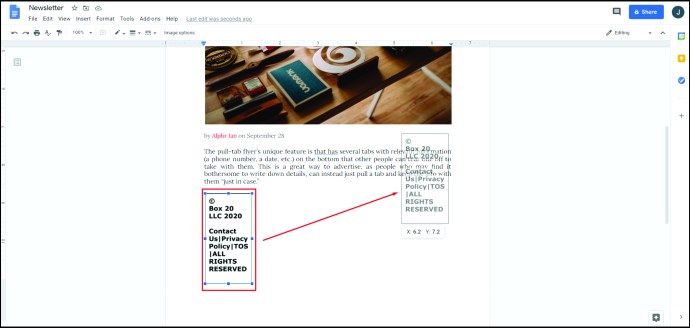
- Izberite sliko in jo kliknite z desno miškino tipko. Na seznamu izberite Kopiraj.
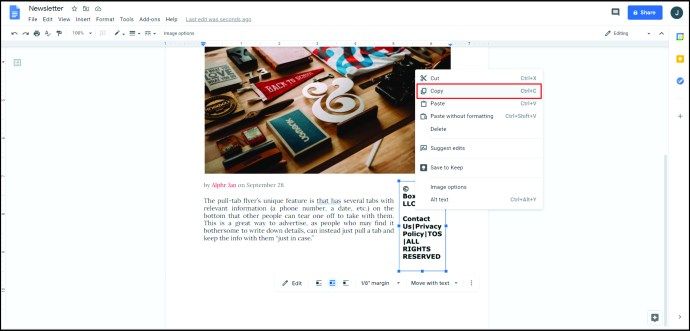
- Kliknite presledek na desni, nato kliknite z desno miškino tipko in izberite Prilepi.
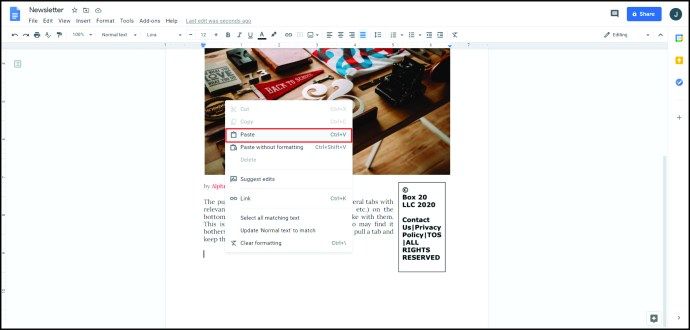
- Ponavljajte, dokler spodnjega odseka ne zapolnite z vlečnimi jezički.
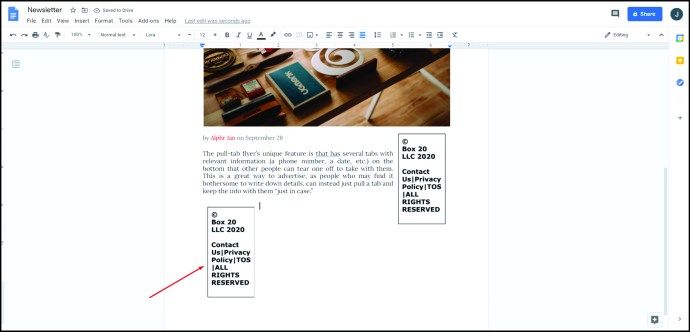
- Sledite zgornjim navodilom za tiskanje ali shranjevanje dokumenta za pozneje.
Kako narediti letak na pol strani v Google Dokumentih
Letaki na pol strani, kot že ime pove, so letaki z obliko, ki pokriva le polovico velikosti običajnega letaka. S tem dizajnom lahko na isto stran natisnete dva manjša, a enaka letaka, ki ju lahko razrežete, da prihranite čas in papir. Ti so lahko vodoravni ali navpični, odvisno od vaše potrebe. Če želite ustvariti letak na pol strani, lahko uporabite več tehnik, ki so podrobno opisane spodaj:
kako spremeniti račun roku na televiziji
Za izdelavo vodoravnega letaka na pol strani
- Upoštevajte zgornja navodila za izdelavo letaka iz predloge ali praske.
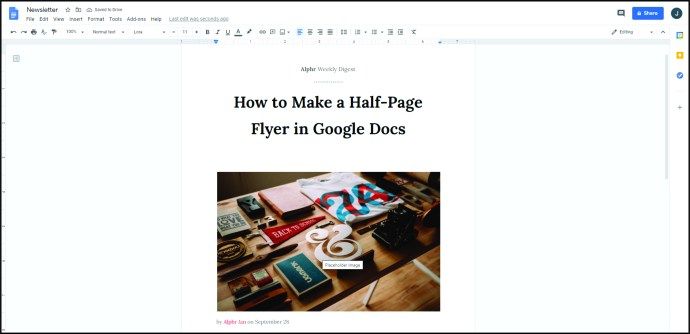
- Potrebne informacije naj bodo omejene na samo polovico strani.
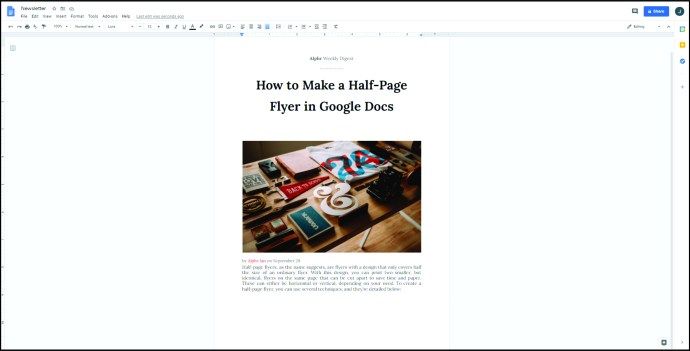
- Če želite med dve strani letaka vstaviti prelom strani, v zgornjem meniju kliknite Vstavi, nato na seznamu kliknite Vodoravna črta.
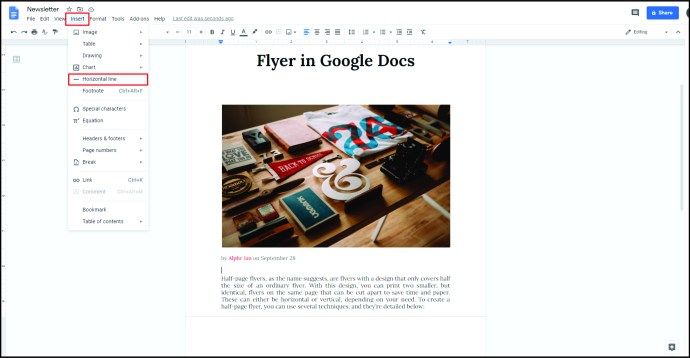
- Kopirajte vse podatke z vrha letaka, nato pa jih prilepite na drugo polovico strani.
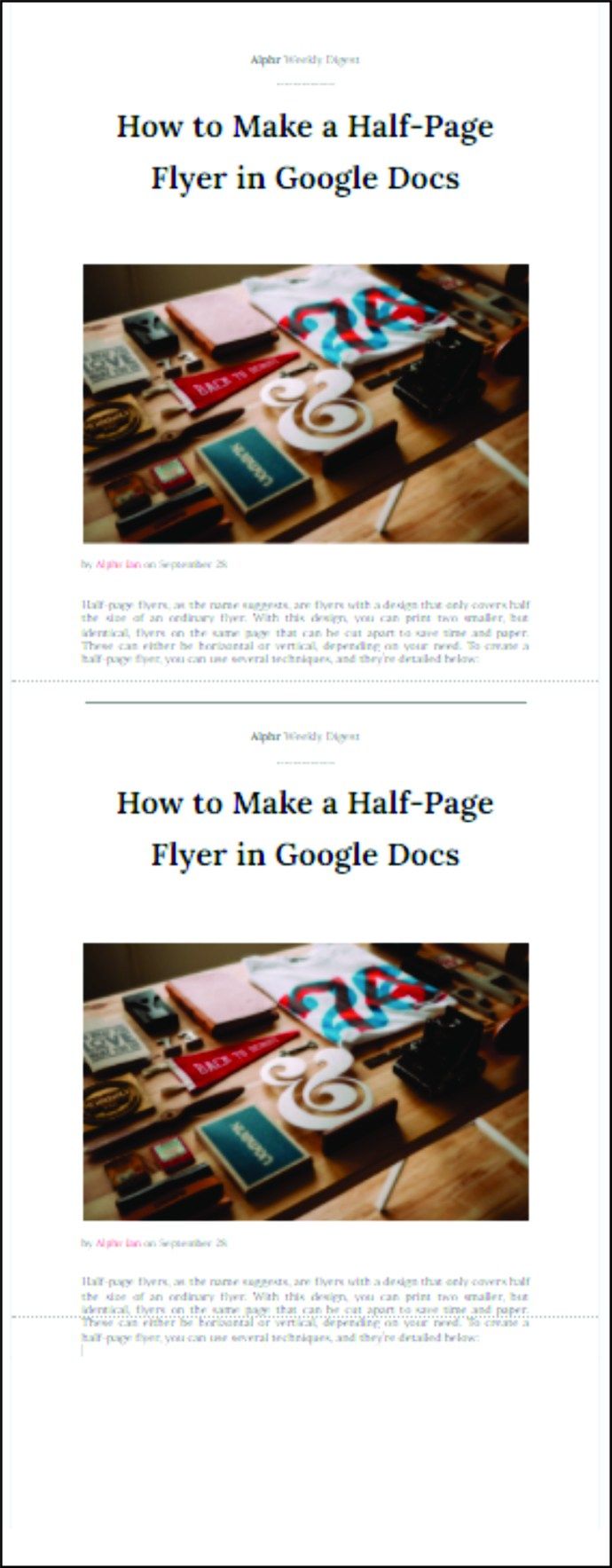
Izdelava navpičnega letaka
- Preden izpolnite podatke na letaku, kliknite obliko v zgornjem meniju.
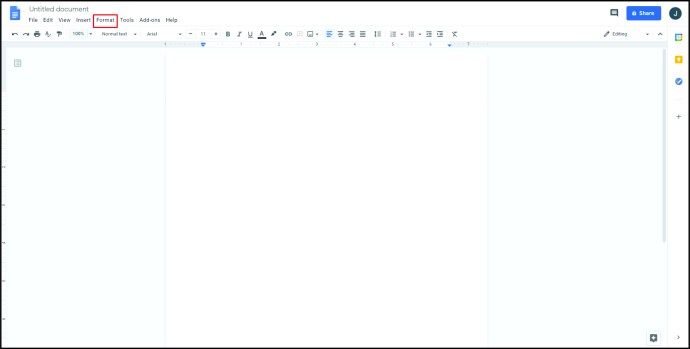
- Na spustnem seznamu premaknite miškin kazalec nad stolpce.
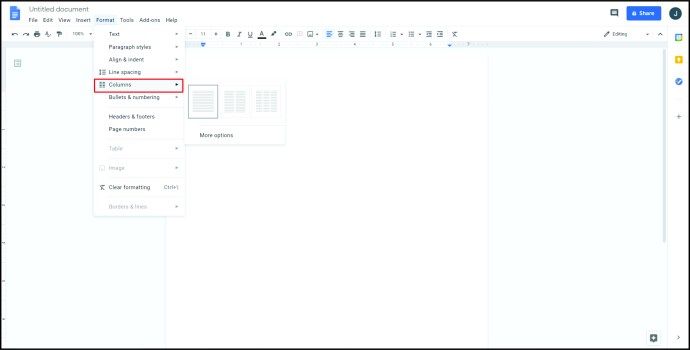
- Izberite sliko z dvema stolpcema in jo kliknite.
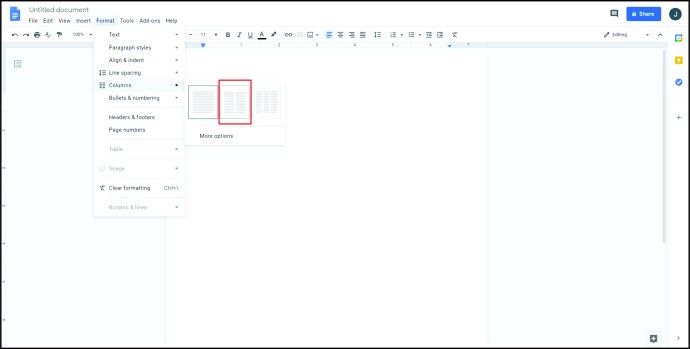
- Če želite dodati vrstico med stolpci, lahko storite naslednje:
- Kliknite celotno stran.
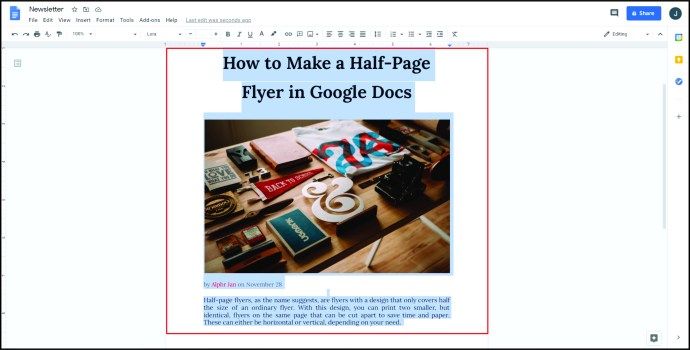
- V zgornjem meniju kliknite Oblika, nato miškin kazalec premaknite nad stolpci.
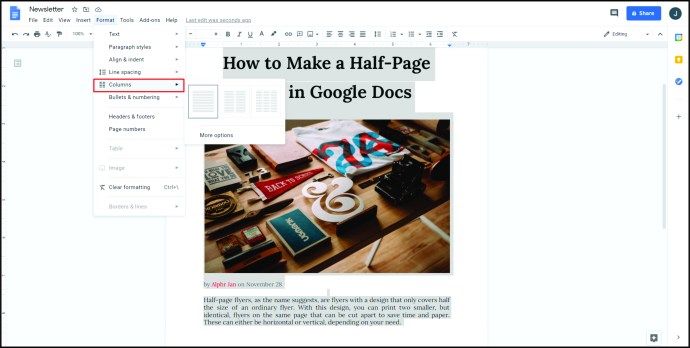
- Kliknite Več možnosti.
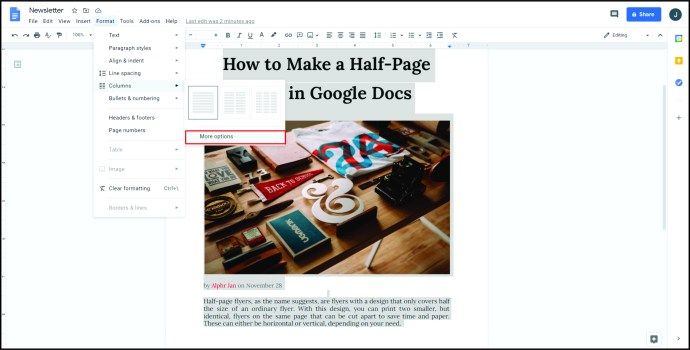
- Prepričajte se, da je potrditveno polje Linija med stolpci vklopljeno.
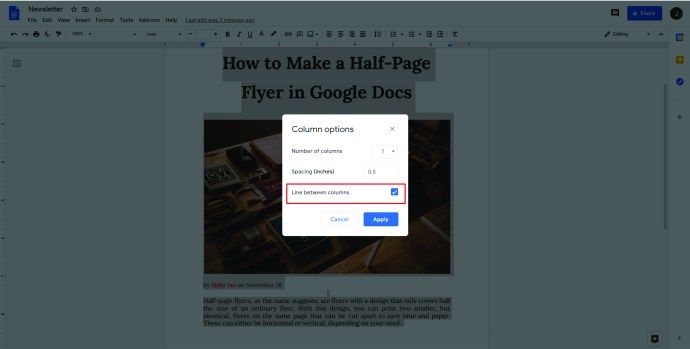
- Na eno polovico letaka vnesite želene podatke, nato pa na drugo polovico kopirajte in prilepite.
Izdelava navpičnega letaka z ležečo usmeritvijo strani.
- V zgornjem meniju kliknite Datoteka.
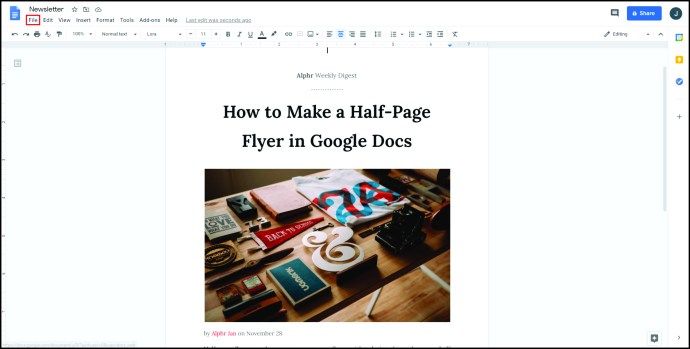
- Na spustnem seznamu kliknite Nastavitev strani.
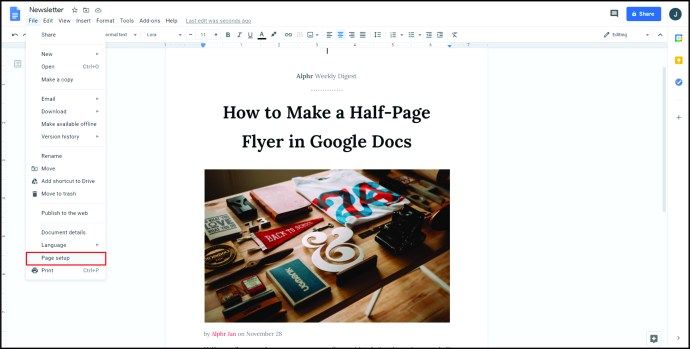
- V razdelku Usmerjenost kliknite preklopni položaj.
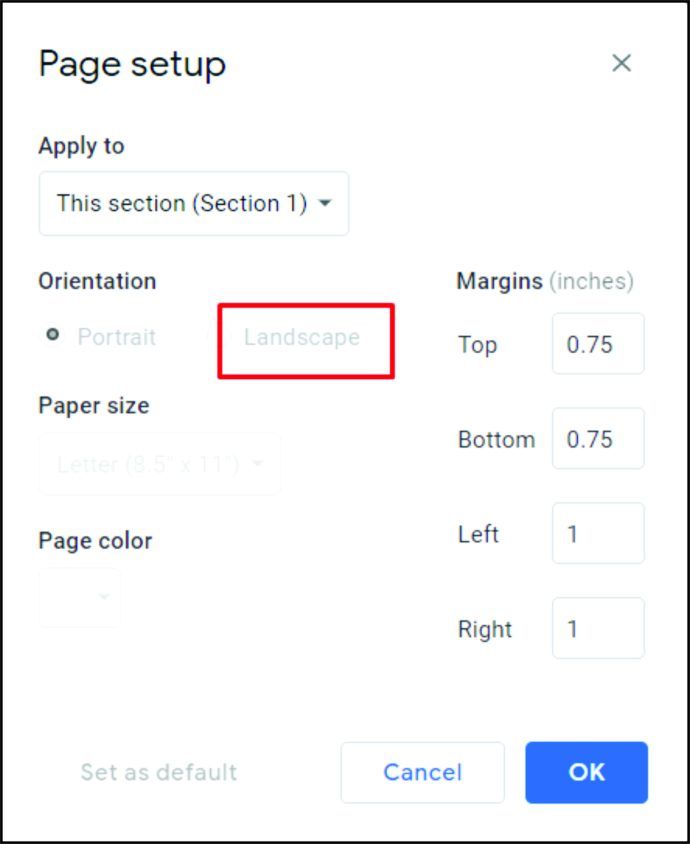
- Kliknite V redu.
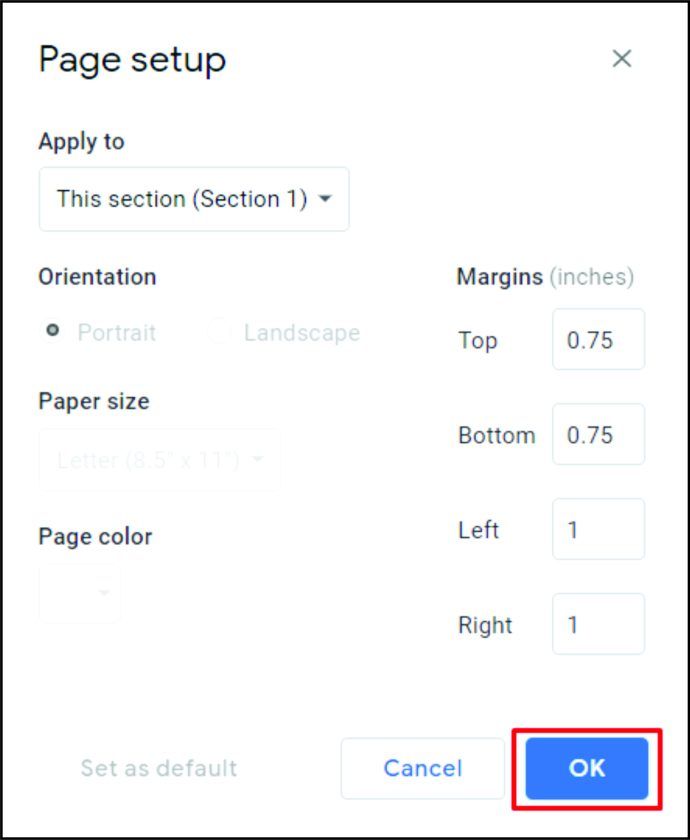
- Upoštevajte zgornja navodila za izdelavo navpičnega ali vodoravnega letaka na pol strani.
Kako narediti dober letak v Google Dokumentih
Če želite narediti dober letak, si oglejte nekaj pomembnih opomb. Prvič, najučinkovitejši letak je tisti, kjer je vse pomembne informacije mogoče videti s pogledom. Prepričajte se, da je bistvenih podatkov čim manj.
Drugič, z dodajanjem slik in bleščečega besedila lahko opozorite na vsa pomembna dejstva, vendar jih ne pretiravajte. Na koncu se prepričajte, da so vsi ustrezni podatki na letaku. Če pozdravljate poizvedbe, preverite, ali so kontaktni podatki dejansko na letaku. Učinkovita komunikacija je ključna za izdelavo odličnega letaka.
Kako v Google Dokumentih ustvariti izpolnljivo predlogo
Če imate račun G Suite, imate možnost, da shranite trenutno dokončan letak kot predlogo, ki jo lahko uporabite pozneje. Če želite to narediti, kliknite gumb Galerija predlog na zgornji desni strani domače strani Google Dokumenti. Galerija predlogov vašega podjetja mora biti navedena tik ob zavihku Splošne predloge. S klikom na gumb Predloži predlogo na desni strani okna boste lahko izbrali datoteko Google Dokumenti, ki jo želite uporabiti kot predlogo.
Če še nimate računa za G Suite, preprosto odprite izpolnjeni letak in v zgornjem meniju kliknite Datoteka. Na spustnem seznamu izberite Naredi kopijo. Tako boste dobili dvojnik dokumenta, ki ga boste lahko pozneje uredili po svojih novih potrebah.
Dodatna pogosta vprašanja
Ali je v Google Dokumentih predloga za letake?
Čeprav privzeto v Google Dokumentih ni posebne predloge za letake, pa namesto nje deluje še nekaj drugih predlog. Predloga Brošura ali glasilo na primer ponuja odlične modele, ki bralca opozorijo na pomembne informacije.
kako dodati bubble chat v roblox 2019
Če želite najti nove predloge za uporabo, lahko z Googlom poiščete predloge letakov ali obiščete Template.net da si ogledate vse razpoložljive predloge dokumentov.
Kako lahko ustvarim obrazec v Google Dokumentih?
Na domači strani Google Docs kliknite ikono menija v zgornjem levem kotu okna. Na seznamu kliknite Obrazci. Od tam lahko izberete predlogo obrazca ali jo ustvarite iz nič, tako da kliknete + prazno.
Kako v Google Dokumentih naredite letak za odtrganje?
Listi z odtrganjem in letaki z vlečnimi jezički so enaki. Glejte navodila za izdelavo letaka z vlečnimi zavihki v zgornjih navodilih za Google Dokumente.
Olajšanje oglaševanja
Ne glede na to, ali želite ljudi obveščati o prihajajočem dogodku ali jim posredovati informacije o zanimivem izdelku, letaki zagotovo veliko naredijo za lažje oglaševanje. Če veste, kako narediti letak v Google Dokumentih, dobite lahko dostopno orodje za njihovo izdelavo.
Ali imate v Google Dokumentih kakšne nasvete ali trike glede letakov in predlog letakov? Delite svoje misli v spodnjem oddelku za komentarje.